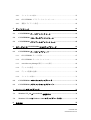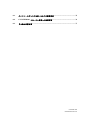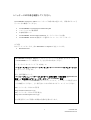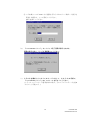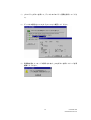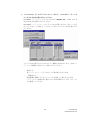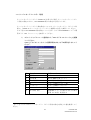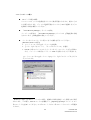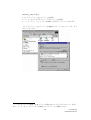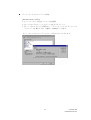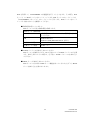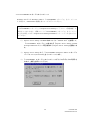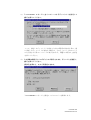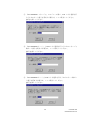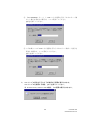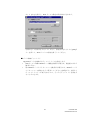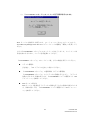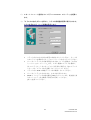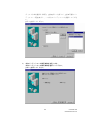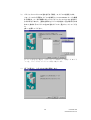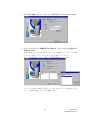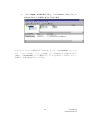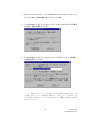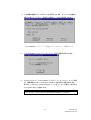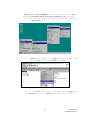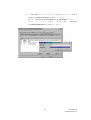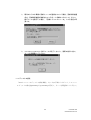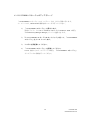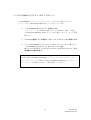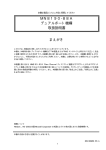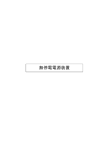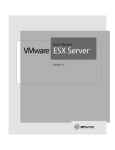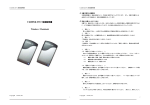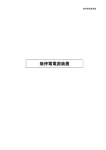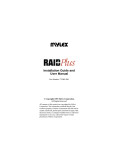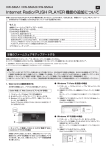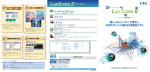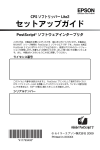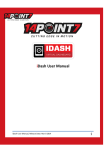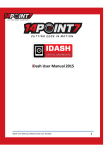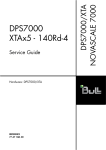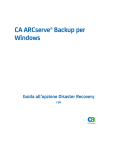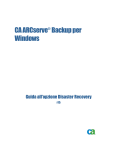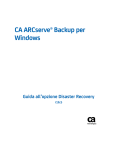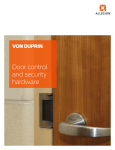Download Express5800 シリーズ
Transcript
NEC Express5800 シリーズ CLUSTERPRO® Ver6.0 Enterprise Edition (Windows® 2000 版) UL1034-807 セットアップカード UL1034-807 804-091079-015-C ごあいさつ こ の た び は 、 『 CLUSTERPRO® Ver6.0 Enterprise Edition (Windows® 2000 版 ) 』 ( 以 下 『CLUSTERPRO』と省略します)をお買い上げいただき、誠にありがとうございます。 本書は、お買い上げいただいたセットの内容の確認、セットアップの内容を中心に構成さ れています。CLUSTERPRO をお使いになる前に必ずお読みください。 なお、システムを構築するにあたっては「CLUSTERPRO システム構築ガイド」を必ず参照 してください。 CLUSTERPRO®は日本電気株式会社の登録商標です。 Microsoft®, Windows®, Windows NT®は、米国 Microsoft Corporation の米国およびその他の国 における登録商標または商標です。 Oracle Parallel Server は米国オラクル社の商標です。 その他のシステム名、社名、製品名はそれぞれの会社の商標及び登録商標です。 UL1034-807 804-091079-015-C 目次 1. パッケージの中身を確認してください。 1 2. 製品構成 2 3. セットアップの流れ 3 4. セットアップ 4 4.1. Fibre Channel ディスクアレイ装置の設定 ............................................................... 4 4.2. CLUSTERPRO サーバのセットアップ..................................................................... 5 4.3. 4.2.1. インストールの前に .............................................................................................. 5 4.2.2. CLUSTERPRO サーバのインストール................................................................ 8 4.2.3. クロスコールディスクの設定準備 .................................................................... 13 4.2.4. アレイディスクの設定及び管理ツールのインストール ................................ 16 4.2.5. クロスコールディスク上のパーティション作成 ............................................ 20 4.2.6. 回線切替装置名設定 ............................................................................................ 26 4.2.7. サーバマネージメントボード設定 .................................................................... 27 4.2.8. インストール後に ................................................................................................ 29 CLUSTERPRO マネージャのセットアップ........................................................... 34 4.3.1. インストールの前に ............................................................................................ 34 4.3.2. CLUSTERPRO マネージャのインストール...................................................... 36 4.4. クラスタの生成........................................................................................................... 44 4.5. サーバの追加............................................................................................................... 52 4.6. CLUSTERPRO クライアントのセットアップ....................................................... 55 UL1034-807 804-091079-015-C 5. 4.6.1. インストールの前に ............................................................................................ 55 4.6.2. CLUSTERPRO クライアントのインストール.................................................. 55 4.6.3. 業務クライアント設定 ........................................................................................ 60 アンインストール 62 5.1. CLUSTERPRO サーバのアンインストール........................................................... 62 5.2. CLUSTERPRO マネージャのアンインストール................................................... 64 5.3. CLUSTERPRO クライアントのアンインストール............................................... 65 6. 6.1. 旧バージョンの CLUSTERPRO からのアップグレード 66 CLUSTERPRO サーバのアップグレード............................................................... 66 6.1.1. CLUSTERPRO サーバの停止 ............................................................................. 67 6.1.2. CLUSTERPRO サーバのインストール.............................................................. 68 6.1.3. ActiveRecoveryManager 移行ツールの実行 ....................................................... 68 6.1.4. ディスクの設定 .................................................................................................... 69 6.1.5. ディスク資源の登録 ............................................................................................ 70 6.1.6. インストール後に ................................................................................................ 71 6.2. CLUSTERPRO マネージャのアップグレード....................................................... 72 6.3. CLUSTERPRO クライアントのアップグレード................................................... 73 7. Windows NT®のアップグレード 74 7.1. Windows NT®4.0 に ServicePack を適用する.......................................................... 74 7.2. Windows NT®4.0 を Windows® 2000 にアップグレードする................................ 74 8. 注意事項 75 UL1034-807 804-091079-015-C 8.1. クロスコールディスクを用いる上での注意事項 ................................................... 75 8.2. CLUSTERPRO マネージャ使用上の注意事項....................................................... 76 8.3. その他の注意事項....................................................................................................... 77 UL1034-807 804-091079-015-C 1.パッケージの中身を確認してください。 CLUSTERPRO Enterprise Edition のパッケージ内容は次の通りです。添付品がすべてそ ろっているか確認してください。 • • CLUSTERPRO Ver6.0 Enterprise Edition KeyFD ソフトウェアのご使用条件 • お客様登録カード • CLUSTERPRO Ver6.0 Enterprise Edition セットアップカード(本書) • CLUSTERPRO Ver6.0 VI 接続ボード通信オプション セットアップカード (ご注意) 本セットアップカードは、次の REVISION の KeyFD に対応しています。 • REVISION: 001 CLUSTERPRO Enterprise Edition によるクラスタシステムを構築するにあたっては、 「CLUSTERPRO システム構築ガイド」を必ずお取り寄せください。 インターネットホームぺージ「58宝船」の [100 シリーズメニュー]→[Express ソフトウェア]→[CLUSTERPRO インフォメーション] よりダウンロードできます。 また、修正情報のページ、 [100 シリーズメニュー]→[サービス&サポート&修正情報]→[修正情報]→[WindowsNT 関連] → [修正情報とダウンロードサービス]→[CLUSTERPRO 関連] を参照し、ご購入の CLUSTERPRO のバージョンについて、アップデートが発行されて いるか確認してください。もし発行されていればあわせてダウンロードしてください。 NEC インターネット内でのご利用 http://soreike.wsd.mt.nec.co.jp/ NEC インターネット外でのご利用(注) http://www.soreike.express.nec.co.jp/ (注)ご販売店からのご利用には事前の登録が必要になります。 1 UL1034-807 804-091079-015-C 2.製品構成 CLUSTERPRO は Express Server Startup CD-ROM 媒体にて提供され以下のソフトウェアか ら構成されます。 ソフトウェア名称 機能概要 CLUSTERPRO サーバ クラスタシステムを構成するサーバにセット (ActiveRecoveryManager サーバ) アップする。 CLUSTERPRO の提供する高可用性機能を提供 する。 CLUSTERPRO マネージャ クラスタシステムの管理クライアントにセット (ActiveRecoveryManager マネージャ) アップする。 GUI によりクラスタシステムの管理を行う。 CLUSTERPRO クライアント 業務クライアントにセットアップする。 (ActiveRecoveryManager クライアント) 業務クライアントに常駐しフェイルオーバ発生 時の通信パス等の切り替えを行う。 CLUSTERPRO をご使用になるためには、まずクラスタシステムを構成するサーバ、管理 クライアントおよび、業務クライアントにそれぞれ、「CLUSTERPRO サーバ」、 「CLUSTERPRO マネージャ」、「CLUSTERPRO クライアント」をセットアップしてい ただく必要があります。 セットアップとは、Express Server Startup CD-ROM 媒体内の CLUSTERPRO のプログラム を、実行できる形式にして固定ディスクにインストールし、各ソフトウェアが動作できる よう設定することです。 CLUSTERPRO のそれぞれのソフトウェアのセットアップ方法は、4 章で詳しく説明して います。 <注意> CLUSTERPRO の各ソフトウェア名を示す場合、基本的に • CLUSTERPRO サーバ • CLUSTERPRO マネージャ • CLUSTERPRO クライアント と示しますが、それぞれ、 • ActiveRecoveryManager サーバ • ActiveRecoveryManager マネージャ • ActiveRecoveryManager クライアント と呼称する場合もあります。適宜読み替えて本セットアップカードをお読みくださ い。 2 UL1034-807 804-091079-015-C 3.セットアップの流れ まず、CLUSTERPRO のセットアップの大まかな流れについて説明します。 本章の内容については、「4.セットアップ」で、セットアップ順に詳細説明していきます。 (1). CLUSTERPRO サーバのセットアップ クラスタを構成したいすべてのサーバにおいて、「CLUSTERPRO サーバ」のセッ トアップを行ってください。 (2). CLUSTERPRO マネージャのセットアップ 管理クライアントに、「CLUSTERPRO マネージャ」のセットアップを行ってくだ さい。 (3). クラスタの生成 管理クライアントにセットアップされた「CLUSTERPRO マネージャ」より、「ク ラスタの生成」を行ないます。クラスタシステムを構成したい複数サーバのうち、 1台のサーバに対して行ってください。これにより、クラスタ環境を構築します。 (4). サーバの追加 「クラスタの生成」で構築したクラスタに、2 台目以降のサーバを追加していきま す。「CLUSTERPRO マネージャ」より、「CLUSTERPRO サーバ」がセットアッ プされているサーバに対して、それぞれ「サーバの追加」を行ってください。 (5). CLUSTERPRO クライアントのセットアップ 業務クライアントに、「CLUSTERPRO クライアント」のセットアップを行ってく ださい。 3 UL1034-807 804-091079-015-C 4.セットアップ ここでは、CLUSTERPRO のセットアップ方法について説明します。CLUSTERPRO をセッ トアップする前に、必ず「8 注意事項」を参照してください。 4.1. Fibre Channel ディスクアレイ装置の設定 Fibre Channel ディスクアレイ装置(N8590-07 | N8590-08 | N8590-09)をご使用の場合、 CLUSTERPRO をインストールする前に、Fibre Channel ディスクアレイ装置の設定 が必要です。 管理ツール CLARiiON Navisphere をインストールして、必ず Fibre Channel ディスク の設定を行って下さい。 詳細に関し ましては、 CLARiiON Navisphere のセットア ップカード 、または 「CLUSTERPRO システム構築ガイド PP 編(運用管理)」を参照してください。 種別 型番 Fibre Channel N8590-07 ディスクアレ N8590-08 イ装置 N8590-09 管理ツール名称 CLARiiON Navisphere (Fibre Channel デ ィ ス ク ア レ イ 接 続 ユ ー テ ィ リ ティ) 入手方法 : 装置添付 4 UL1034-807 804-091079-015-C 4.2. CLUSTERPRO サーバのセットアップ 4.2.1.インストールの前に 「CLUSTERPRO サーバ」をセットアップするすべてのサーバで、以下の各項目を確認 してください。 動作環境は整っていますか 「CLUSTERPRO サーバ」は次の環境で動作します。 CLUSTERPRO サーバ動作環境 ハードウェア 対象機種及びモデルについては、製品通知を参照くださ い。 OS Windows NT® Server 4.0/4.0 EnterpriseEdition (Service Pack 4 以上) Windows® 2000 Server Windows® 2000 Advanced Server 必要メモリ容量 17.0M バイト 必要ディスク容量 29.5M バイト コンピュータ名に、1 バイトの英数(大/小文字)、ハイフン(-)、アンダーバー (_)以外の文字を使用していませんか 「CLUSTERPRO サーバ」を実行するサーバでは、コンピュータ名に上記のよ うな制限が付きます。コンピュータ名に上記の文字以外を使用している場合、 コンピュータ名を変更してください。 TCP/IP プロトコル及び SNMP サービスが組み込まれていますか 「CLUSTERPRO サーバ」を実行するには、OS に含まれている TCP/IP プロト コルおよ び SNMP サービスが 必要です。 組み込まれ ていない場 合は 、 「CLUSTERPRO サーバ」がインストールできません。 SNMP の設定の際、SNMP を受け付けるコミュニティ名は全サーバに同じ値 を設定してください。CLUSTERPRO が管理できるコミュニティ名の文字数は 最大 16 文字です。 使用するネットワークカードにはすべて IP アドレスが割り振られていますか 「CLUSTERPRO サーバ」のインタコネクトに使用するネットワークカードと、 パブリック LAN で使用するネットワークカードすべてに、あらかじめ IP アド レスを割り振っておいてください。 5 UL1034-807 804-091079-015-C クロスコールディスク用インターフェースカードのドライバは組み込まれて いますか クロスコールディスクを使用する場合、CLUSTERPRO をインストールする前 に、クロスコールディスクと接続するインターフェースカードのドライバが 組み込まれている必要があります。詳しくは、クロスコールディスク用イン ターフェースカードのマニュアルを参照してください。 またインタフェースカードに、N8503-10 を使用される場合、CLUSTERPRO Ver6.0 出荷より前に出荷された N8503-10 の添付品は使用できません。ご使用 の N8503-10 に添付されているフロッピディスクのラベル記載をご確認の上、 下記の様に対応してください。 ラベル記載 指定番号: 136-174776-600 名 称 : N8503-10 setup 対応内容 CLUSTERPRO Ver6.0 では本添付品を使用し N8503-10 の セットアップを実施願います disk 指定番号:136-174776-100 136-174776-101 名 称:クロスコール SCSI CLUSTERPRO Ver6.0 にて本添付品は使用できません。 弊社のインタネットホームページ「58番街」 (http://www.express.nec.co.jp/)の ド ラ イ バ /UTL 「Express サーバ」 ↓ FD(IntelSystem1) (IntelSystem2) 「サポート」の「アップデートモジュールのダウンロード」 ↓ 「ダウンロードファイル一覧」の「ドライバ」にて 「SCSI コントローラ(N8503-10)ドライバ(CLUSTERPRO Ver6.0 対応)」(セットアップカードを含む)を入手しセット アップを実施願います。 クロスコールディスク用インターフェースカードの SCSI-ID は設定されてい ますか クロスコールディスク用インターフェースカードのインターフェースが SCSI の場合、SCSI-ID の設定も行っておく必要があります。クロスコールディスク 用インターフェースカードのマニュアルを参照して、各サーバ毎に異なる値 を設定してください。 6 UL1034-807 804-091079-015-C NetBEUI, NetBIOS が組み込まれていますか 業務クライアントが、NetBEUI, NetBIOS を使用して通信を行う場合、サーバ 側にもインストールしておく必要があります。 各サーバの時刻をあわせてください クラスタを構成する各サーバの時刻をあわせてください。但し、クロック周 波数の違いによるクラスタシステム動作中の時刻のズレは、基準となるサー バの時刻にあうように、CLUSTERPRO が自動的に微調整を行ないます。時刻 の基準となるサーバは、クラスタ生成されるサーバです。 Windows NT® ServicePack 4 以上が適用されていますか Windows NT®4.0 の場合、ServicePack 4 以降が適用されている必要があります。 「CLUSTERPRO サーバ」のインストール前に Windows NT® ServicePack 4 以 上を適用してください。 7 UL1034-807 804-091079-015-C 4.2.2.CLUSTERPRO サーバのインストール インストールは、Administrator 権限を持つユーザで行ってください。 すべてのサーバを再起動してください。クロスコールディスクが接続されている場合 は、クロスコールディスクの電源が投入されていないことを確認してから、すべての サーバを再起動してください。 次のア)~キ)の手順に従って、すべてのサーバに、「CLUSTERPRO サーバ」をイン ストールしてください。 ア) Express Server Startup CD-ROM 内のファイル“PPLIST.TXT”を参照して、 「CLUSTERPRO サーバ」の含まれる『Express Server Startup CD-ROM Express5800/100 シリーズ用』媒体から Express Server Startup を起動します。 イ) Express Server Startup の「個別インストール」から「CLUSTERPRO Enterprise Edition サーバ バージョン 6.0(UL1034-807)」をインストールします。 ウ) 「CLUSTERPRO サーバ」のインストールダイアログボックスが表示されま す。[続行]を押してください。 8 UL1034-807 804-091079-015-C エ) 「CLUSTERPRO サーバ」をインストールするディレクトリを指定して[続 行]を押してください。 ここで指定したディレクトリが存在しなければ新規に作成する旨の、すで に指定したディレクトリが存在する場合は、そのディレクトリ内のファイ ルを上書きする旨のメッセージが表示されます。問題ない場合は、[続行] を押してください。 オ) 入力情報のダイアログボックスが表示されます。正しいことを確認し、[続 行]を押してください。「CLUSTERPRO サーバ」関連ファイルのコピーが 開始します。[再試行]を押すと、エ)から再設定できます。 9 UL1034-807 804-091079-015-C カ) 「CLUSTERPRO マネージャ」と通信を行うために必要なポート番号を確定 するダイアログボックスが表示されます。ポート番号が確定した時点で、[続 行]を押してください。 ポート番号には、システムで使用中のポート番号と重ならない値(0~ 65535)を設定してください。1 ポート番号の変更が必要な場合は[変更]ボタンを押してください。各ポー ト番号の変更画面が順に表示されます。①~④の表示後に、ポート番号を 確定するダイアログボックスに処理が戻ります。変更値が反映されている か確認してください。 ポート番号を変更する場合は、同一クラスタを形成する他のサーバのポー ト番号も合わせて変更してください。 また「CLUSTERPRO マネージャ」のセットアップ時にも、ここで設定し たポート番号に合わせてください。 1 一般に使用中のポート番号は「%SystemRoot%¥System32¥drivers¥etc¥SERVICES」に記述さ れています。特に理由がない限り既定値を使用してください。 10 UL1034-807 804-091079-015-C ① 「CLUSTERPRO マネージャ」と UDP による通信を行なうための、マネー ジャ側ポート番号を変更する場合は、ここで変更してください。 [続行]を押してください。 ② 「CLUSTERPRO マネージャ」と TCP による通信を行なうための、サー バ側ポート番号を変更する場合は、ここで変更してください。 [続行]を押してください。 ③ 「CLUSTERPRO マネージャ」と UDP による通信を行なうための、サー バ側ポート番号を変更する場合は、ここで変更してください。 [続行]を押してください。 11 UL1034-807 804-091079-015-C ④ ログ収集ツールが TCP による通信を行なうためのサーバ側ポート番号を 変更する場合は、ここで変更してください。 [続行]を押してください。 キ) 「CLUSTERPRO サーバ」セットアップ完了画面が表示されます。 画面の指示に従い、サーバを再起動してください。 ク) クラスタを構成したいすべてのサーバに対して、ア)からキ)の手順で、 「CLUSTERPRO サーバ」のインストールを行なってください。 (クラスタシステムとして運用を始めた後に、そのクラスタにサーバを追加 することも可能です。) 12 UL1034-807 804-091079-015-C 4.2.3.クロスコールディスクの設定準備 本節以降、下表のように用語を区別しています。 アイコン割付箇所 [Windows NT®4.0 の場合] Microsoft® Windows NT® ディスクアドミニストレータ [スタート]→ [プログラム]→ [管理ツール(共通)] ディスクの管理 [コントロールパネル]→ [コンピュータの管理]→ [ディスクの管理] CLUSTERPRO ディスクアドミニストレータ [スタート]→ [プログラム]→ [ActiveRecoveryManager サーバ] [Windows® 2000 の場合] 本書中の略称 ディスクアドミニス トレータ CLUSTERPRO ディスクアドミニス トレータ <注意>ディスクアドミニストレータ及び CLUSTERPRO ディスクアドミニストレー タは複数のサーバで同時に起動しないでください。 「CLUSTERPRO サーバ」のインストールを行なったすべてのサーバを再起動後に、 クロスコールディスクの電源を投入し、ディスクアドミニストレータを起動します。 クロスコールディスクをシステムに認識させる為に「今すぐ変更を反映」を行ってく ださい。 その後ディスクアドミニストレータを終了します。うまく認識できない場合は、しば らく時間をおいてから再度ディスクアドミニストレータを起動してください。 システムにクロスコールディスクが認識されたら、CLUSTERPRO ディスクアドミニ ストレータから以下の設定を行ってください。 ア) CLUSTERPRO ディスクアドミニストレータを起動し、[X-CALL ディスクの 設定]ボタンを押してください。 13 UL1034-807 804-091079-015-C イ) SCSI アダプタ一覧の画面が現われたら、クロスコールディスクの使用する アダプタを選択し、接続されているディスクを表示、選択してください。 (現在サポートしている HW に関しては以下の表を参照してください。) 現在正式にサポートされている SCSI アダプタ、クロスコールディスクの組み 合わせ(N 型番で記載) SCSI/FC アダプタ クロスコールディスク N8503-10 N8590-19,N8590-20,N8541-16,N8541-18, N7736-74,N7736-76,N7736-91,N7736-93, N7736-94,N7736-95,N8590-12,N8541-11 N8503-31A N8596-01,N8596-02,N8596-03 N8503-25,N8503-32 N8590-07,N8590-08,N8590-09 N8503-32A N8590-07,N8590-08,N8590-09 現在正式にサポートされている SCSI アダプタ、DISK の一覧 (CLUSTERPRO ディスクアドミニストレータでの表示と N 型番) アダプタの N 型番 SCSI/FC アダプタ名 N8503-10 Symbios Logic C810 PCI SCSI Host Adapter N8503-31A Adaptec AHA290x/291x/294x/394x/4944/AIC78xx PCI SCSI Controller (NT4.0) N8503-25,N8503-32 Adaptec AIC-1160 Family PCI Fibre Channel Adapter (SCSI) N8503-32A Emulex LP6000/LP7000/LP8000/LP850 PCI-Fibre channel Adapter クロスコールディスクの N 型番 5N7736-74,N7736-76,N7736-91,N7736-93,N7736-94, クロスコールディスク 名 DGC RAID N7736-95,N8590-12,N8541-11,N8590-07,N8590-08, N8590-09 N8590-19,N8590-20,N8541-16,N8541-18 14 NEC DS450 UL1034-807 804-091079-015-C ウ) [プロパティ]ボタンを押して、ディスクのプロパティ画面を表示してくださ い。 エ) ディスクの設定を[LOCAL]から[X-CALL]に変更してください。 オ) 再起動を促すメッセージが表示されます。[OK]ボタンを押してサーバを再 起動してください。 15 UL1034-807 804-091079-015-C 4.2.4. アレイディスクの設定及び管理ツールのインストール 使用するクロスコールディスクによってはクラスタ環境で使用する際に設定を変更 する必要があります。 また、必要に応じてそれぞれのアレイディスクに対応するアレイディスク管理ツール をインストールする必要があります2。 下記の表から対応する管理ツールを選択して必要に応じてインストールしてくださ い。 Windows® 2000 の場合、管理ツールが Windows® 2000 に対応しているかどうか確認し た上でインストールを行ってください。 管理ツールをインストールしない場合は、「4.2.5 クロスコールディスク上のパー ティション作成」 に進んでください。 種別 型番 SCSI ディスク N7736-74 アレイ装置 N7736-76 管理ツール名称 CLARiiON Array manager N7736-91 N7736-93 N7736-94 N7736-95 N8590-12 入手方法 N8541-11 : EXPRESSBUILDER N8590-19 RaidPlus+ N8590-20 N8541-16 N8541-18 2 入手方法 : 装置添付 アレイディスクの型番が上記に含まれていない場合、装置添付の取扱説明書を参照してく ださい。 16 UL1034-807 804-091079-015-C A. SCSI ディスクアレイ装置(N7736-74 | N7736-76 | N7736-91 | N7736-93 | N7736-94 | N7736-95 | N8590-12 | N8541-11)の場合 CLARiiON Array Managerは、CLARiiON ATFを使用する場合及び、アレイ構成を変 更する場合に必要になります。CLARiiON Array Managerをインストールする場合、 以下にしたがってインストールを行ってください。 ア) クロスコールディスク上にパーティションが存在する場合には CLUSTERPRO ディスクアドミニストレータ で全てのディスクパーティ ションを接続します。 イ) CLARiiON Array Manager のインストールを行います。詳細は CLARiiON Array Manager のセットアップカードを参照してください。 ウ) CLARiiON ATF を使用する場合には CLARiiON Array Manager を起動し、 以下の操作を行ってください。 ・Mirror write cache オプションを enable に変更します。 ・Auto assign オプションが disable であることを確認します。 詳細に関しては「CLUSTERPRO システム構築ガイド PP 編(運用管理)」 を参照してください。 17 UL1034-807 804-091079-015-C エ) 必要であれば CLARiiON Array Manager を用いて LUN の追加等の作業を行 います。CLARiiON Array Manager の使い方に関しては CLARiiON Array Manager の ON-LINE HELP を参照してください。 オ) CLARiiON Array Manager の終了後、CLUSTERPRO ディスクアドミニスト レータを用いてクロスコールディスク上の全パーティションを切り離しま す。 B. SCSI ディスクアレイ装置(N8590-19 | N8590-20 | N8541-16 | N8541-18)の場合 RaidPlus+あるいはディスクアレイ装置のパネルから以下の設定を行う必要が あります。 ・ダイナミッククロスコールモードを ON に変更する。 変更の手順に関しては、ディスクアレイ装置付属の取扱説明書・RaidPlus+の セットアップカードを参照してください。 RaidPlus+のインストールの詳細については「RaidPlus+セットアップカード」 を参照してください。 18 UL1034-807 804-091079-015-C C. Fibre Channel ディスクアレイ装置(N8590-07 | N8590-08 | N8590-09)の場合 CLARiiON Navisphere は「4.1 Fibre Channel ディスクアレイ装置の設定」にて 設定済みですので、ここではセットアップは不要です。 19 UL1034-807 804-091079-015-C 4.2.5.クロスコールディスク上のパーティション作成 クロスコールディスク上に、切替パーティション,共有パーティション,CLUSTER パーティションを必要に応じて作成し、さらにそれぞれのパーティションに対して必 要な設定を行います。各パーティションの説明は、「CLUSTERPRO システム構築ガ イド システム設計編(基本/共有ディスク)」を参照してください。パーティショ ンの種類別設定方法について、本節の最後で表にまとめています。そちらもあわせて ご覧ください。 ア) ディスクアドミニストレータからパーティションを作成します。 クロスコールディスクに接続されている複数のサーバのうち、いずれか一台 のサーバで行ってください。 ・ 切替パーティション上に必要なデータを格納しておくことで、フェイル オーバ時に、クラスタ内の他のサーバへ自動的に引き継がれます。 ・ ネットワークパーティションを監視するために、1MB のパーティション (CLUSTER パーティション)を作成しておく必要があります。 ・ Oracle Parallel Server をご使用の場合は、共有パーティションを作成して おく必要があります。 イ) ディスクアドミニストレータから、作成したパーティションに対してドラ イブ文字の割り当てを行います。 ドライブ文字を割り当てるのは切替パーティションのみです。 各サーバ上で、同一パーティションに対して同一ドライブ文字を割り当てて ください。 <注意> • 1つのディスク上のパーティション数を 32 個以内としてください。 33 個以上のパーティションが存在する場合、システムが正しくディ スクの状態を認識できなくなることがあります。 • 共有パーティション,CLUSTER パーティションにはドライブ文字を 割り当てないでください。 20 UL1034-807 804-091079-015-C ウ) サーバを再起動し、各パーティションのドライブ文字の割り当てを確認し てください。 切替パーティションにドライブ文字の割り当てを行なった場合は、正しく割 り当てられているか確認してください。また、共有パーティション及び CLUSTER パーティションに、ドライブ文字が割り当てられていないことも 同時に確認してください。もし正しく設定されていない場合は、再度設定し 直して、サーバを再起動してください。 エ) あるパーティションを切替パーティションとする場合には、パーティショ ンを NTFS でフォーマットする必要があります。 ただし、「CLUSTERPRO サーバ」を再インストールする場合、切替パーティ ションのフォーマットは不要です。 以下の手順にてフォーマットを行ってください。フォーマット作業は、複数 のサーバのうち、いずれか一台のサーバで行ってください。 ① CLUSTERPRO ディスクアドミニストレータを用いて、ディスクパーティ ションを接続します。 ② CLUSTERPRO ディスクアドミニストレータを終了し、ディスクアドミニ ストレータを用いて NTFS でフォーマットします。 ③ ディスクアドミニストレータを終了し、CLUSTERPRO ディスクアドミニ ストレータを用いて、ディスクパーティションを切り離します。 21 UL1034-807 804-091079-015-C オ) CLUSTERPRO ディスクアドミニストレータから、CLUSTER パーティショ ンにクラスタ文字を割り当ててください。 CLUSTER パーティションのクラスタ文字は「###NEC_NP」で始まる 13 文 字以内の文字列を割り当ててください。 CLUSTER パーティションへのクラスタ文字の割り当ては、各サーバで行 なってください。その際、すべてのサーバで同一のクラスタ文字を割り当て てください。 クラスタ文字を割り当てるには以下の二種類の方法があります。対象パー ティション総数等の状況によって使い分けてください。 ・ 設定ボタン 各パーティション一つずつに対して手動で割り当てる方法。 ・ 一括設定ボタン 設定情報を記載したテキストファイルを指定して割り当てる方法。 パーティション総数が多い場合はこの方法が便利です。詳しくは、ヘル プを参照してください。 22 UL1034-807 804-091079-015-C カ) 各サーバ上の CLUSTERPRO ディスクアドミニストレータから、共有パー ティションにクラスタ文字を割り当ててください。13 文字以内の文字列を 割り当ててください。 <注意> 共有パーティション,CLUSTER パーティションは RAW パーティションで なければいけません。フォーマットは行わないでください。 23 UL1034-807 804-091079-015-C パーティションの種類ごとの設定手順をまとめます。 表中、[設定サーバ]項目で使用している記号の意味は以下の通りです。 複数のサーバのうち、いずれか一台のサーバからのみ行う すべてのサーバで行う必要がある どのサーバでも行ってはならない 切替パーティション 作成手順 設定 使用ツール 設定内容 順序 デ ィ ス ク ア ド ミ パーティション作成 1 2 3 4 ニストレータ - CLUSTERPRO ディスクアドミ ニストレータ …● …○ …× 設定 サーバ ● ドライブ文字割り当て ○ サーバのリブート及び ドライブ文字の割り当 て確認 ○ 該当パーティションの 接続 ● 5 ディスクアドミ ニストレータ 該当パーティションの NTFS フォーマット ● 6 CLUSTERPRO 該当パーティションの 接続解除 ● クラスタ文字割り当て × 7 ディスクアドミ ニストレータ 24 備考 全サーバで同一ドライ ブ文字を設定します。 UL1034-807 804-091079-015-C 共有パーティション 作成手順 設定 使用ツール 設定内容 順序 デ ィ ス ク ア ド ミ パーティション作成 1 2 ニストレータ 3 - 4 CLUSTERPRO ディスクアドミ ニストレータ 設定 サーバ ● ドライブ文字割り当て × サーバのリブート及び ドライブ文字の割り当 て確認 ○ 該当パーティションの 接続 × 5 ディスクアドミ ニストレータ 該当パーティションの NTFS フォーマット × 6 CLUSTERPRO 該当パーティションの 接続解除 × クラスタ文字割り当て ○ 7 ディスクアドミ ニストレータ CLUSTER パーティション 作成手順 設定 使用ツール 設定内容 順序 デ ィ ス ク ア ド ミ パーティション作成 1 ニストレータ 2 ドライブ文字割り当て 3 - 4 CLUSTERPRO ディスクアドミ ニストレータ 設定 サーバ × サーバのリブート及び ドライブ文字の割り当 て確認 ○ 該当パーティションの 接続 × ディスクアドミ ニストレータ 該当パーティションの NTFS フォーマット × 6 CLUSTERPRO 該当パーティションの 接続解除 × クラスタ文字割り当て ○ 7 25 ドライブ文字の割り当 てを行わないでくださ い。 全サ-バで同一クラス タ文字を設定します。 13 文字以内の文字列を 設定します。 備考 ● 5 ディスクアドミ ニストレータ 備考 ドライブ文字の割り当 てを行わないでくださ い。 全サ-バで同一クラス タ文字を設定します。 ###NEC_NP で始まる 13 文字以内の文字列を設 定します。 UL1034-807 804-091079-015-C 4.2.6.回線切替装置名設定 回線切替装置を導入する場合は、スタートメニューに登録された「回線切替アドミニ ストレータ」により、シリアルポート単位に回線切替装置名を設定してください。 回線切替装置名とは、CLUSTERPRO が装置とクラスタサーバの接続状況を把握する ために必要な、CLUSTERPRO 固有の名称です。半角英数字 4 文字以内の文字列を設 定してください。 ア) [追加]ボタンを押すことで、定義画面が表示されます。 回線切替装置名の記入及び、回線切替装置を接続したシリアルポートの選 択を行なって[OK]を押してください。 メイン画面の表示を確認し、[終了]を押してください。 <注意> 同一の装置が接続されている両サーバでは、同一の回線切替装置名を設定し てください。 イ) 設定を保存する場合は、[はい]を選択してください。 26 UL1034-807 804-091079-015-C 4.2.7.サーバマネージメントボード設定 サーバマネージメントボード(N8503-33)を導入する場合、サーバマネージメントボー ド固有の設定のほかに、CLUSTERPRO 側での設定が必要となります。 サーバマネージメントボード側の設定については、サーバマネージメントボードに付 属の、「N8503-33 サーバマネージメントボード増設時の注意」を参照してください。 また下記の CLUSTERPRO 側の設定についても詳しくは「CLUSTERPRO システム構 築ガイド GUI リファレンス」を参照してください。 ア) スタートアップメニューに登録された「SMB アドミニストレータ」を起動 してください。 SMB アドミニストレータメイン画面が現れます。以下の項目を入力してく ださい3。 ① サーバ名 相手サーバ名 ② 送信元 IP 自サーバの IP アドレス ③ 送信先 IP 相手先 SMB の IP アドレス ④ ポート番号 ポート番号(既定値 31134) ⑤ ID リモート接続のログイン ID ⑥ パスワード リモート接続のパスワード ⑦ パスワードの入力確認 入力確認のパスワード ⑧ 待ち時間(秒) 電源 OFF コマンドを発行するまでの猶予 時間(0~30 秒、既定値 0) 3 ② ~ ⑥ についてはサーバマネージメントボード固有の設定で設定した値を使用してく ださい。 27 UL1034-807 804-091079-015-C イ) [OK]を押すと、設定保存確認のダイアログが現われます。[はい]を押し て設定を保存してください。 28 UL1034-807 804-091079-015-C 4.2.8.インストール後に OS ブート時間の調整 クロスコールディスクは電源を投入してから使用可能になるまで、最大 5 分か かる場合があります。ディスクが使用可能になってから OS が起動するように 起動待ち時間を調整してください4。 「ActiveRecoveryManager」サービスの設定 インストール直後は、「ActiveRecoveryManager」サービスは [手動]起動に設定 されています。[自動]起動に設定してください。 インタコネクトのバインドに関して以下の操作を行なってください。 [Windows NT®4.0 の場合] z [コントロールパネル] [ネットワーク]を起動。 z [バインド]タブをクリック。「すべてのプロトコル」を選択。 z TCP/IP 以外のプロトコルからインタコネクトへのバインドを全て無効に する。バインドパス順序をパブリック LAN が先頭になるように変更する。 [コントロールパネル] [ネットワーク]の[バインド]タブのイメージは、以下の ようになります。 4 BOOT 時に選択する OS が一つしかない場合、起動待ち時間を設定しても無視される場合 があります。この場合、boot.ini ファイルを編集して、[Operating System]セクションに2つ 目のエントリを追加してください。2 つ目のエントリは1つ目のエントリのコピーで問題あ りません。 29 UL1034-807 804-091079-015-C [Windows® 2000 の場合] z [マイ ネットワーク] [プロパティ]を起動。 z インタコネクトを示すアイコン5の[プロパティ]を起動。 z インターネット プロトコル(TCP/IP)以外のチェックマークをはずす。 [マイ ネットワーク] [プロパティ]の[接続のプロパティ]のイメージは、以下 のようになります。 5 インタコネクトとして使用する IP アドレスが設定されているアダプタのアイコンを指し ます。インターネットプロトコル(TCP/IP)のプロパティでご確認ください。 30 UL1034-807 804-091079-015-C サーバーサービスのプロパティの設定 [Windows NT®4.0 の場合] z [コントロールパネル] [ネットワーク]を起動。 z [サービス]タブをクリック。[サーバー]をダブルクリック。 z [サーバー]のダイアログが現れたら、「ネットワークアプリケーションの スループットを最大にする」を選択して[OK]ボタンを押す。 サーバーサービスのプロパティのイメージは以下のようになります。 31 UL1034-807 804-091079-015-C [Windows® 2000 の場合] z [マイ ネットワーク] [プロパティ]を起動。 z パブリック LAN を示すアイコンの[プロパティ]を起動。 z [Microsoft ネットワーク用ファイルとプリンタ共有]の[プロパティ]を起動。 [Microsoft ネットワーク用ファイルとプリンタ共有]のプロパティのイメージ は以下のようになります。 32 UL1034-807 804-091079-015-C 以上で、「CLUSTERPRO サーバ」のセットアップは完了です。ここで、サーバを 再起動することによって「クラスタの生成」/「サーバの追加」が可能な状態にな ります。クロスコールディスクの設定を行なった場合は、クロスコールディスクの 電源が投入されたままの状態でサーバを再起動してください。 33 UL1034-807 804-091079-015-C 4.3. CLUSTERPRO マネージャのセットアップ 4.3.1.インストールの前に 管理クライアントに「CLUSTERPRO マネージャ」をセットアップする前に次のこと を確認してください。 ■ 動作環境は整っていますか 「CLUSTERPRO マネージャ」は下記の動作環境で動作します。 CLUSTERPRO マネージャ動作環境 ハードウェア 対象機種及びモデルについては、製品通知を参照 してください。 OS Windows®95/98 Windows® Me Windows NT® 4.0 Windows® 2000 (Datacenter Server を除く) 必要メモリ容量 16.0M バイト 必要ディスク容量 15.4M バイト ■ TCP/IP プロトコルが組み込まれていますか 「CLUSTERPRO マネージャ」を使用するには、OS に含まれている TCP/IP プロトコルが必要です。組み込まれていない場合は、必ず先に TCP/IP プロ トコルを組み込んでください。 ■ ESMPRO/ServerManager はインストールされていますか ESMPRO/ServerManager と連携して「CLUSTERPRO マネージャ」を使用する 場 合 は 、 ESMPRO/ServerManager を 先 に イ ン ス ト ー ル し て か ら 、 「CLUSTERPRO マネージャ」をインストールしてください。 34 UL1034-807 804-091079-015-C Web を利用して、CLUSTERPRO の状態監視を行うこともできます。その場合、Web サーバとして Web サービスをセットアップします。Web サービスのセットアップは、 「CLUSTERPRO マネージャ」のセットアップから行います。Web サービスをセット アップする前に次のことを確認してください。 ■ 動作環境は整っていますか Web サービスは下記の動作環境で動作します。 Web サービス動作環境 ハードウェア 対象機種及びモデルについては、製品通知を参照 してください。 OS Windows NT® 4.0 Windows® 2000 (Datacenter Server を除く) 必要メモリ容量 4.0M バイト 必要ディスク容量 10.0M バイト ■ TCP/IP プロトコルが組み込まれていますか Web サービスを使用するには、OS に含まれている TCP/IP プロトコルが必要 です。組み込まれていない場合は、必ず先に TCP/IP プロトコルを組み込ん でください。 ■ HTTP サーバが組み込まれていますか Web サービスは、自身に HTTP サーバ機能を持っているため、必ずしも HTTP サーバを組み込む必要はありません。 35 UL1034-807 804-091079-015-C 4.3.2.CLUSTERPRO マネージャのインストール Windows NT®または Windows® 2000 に「CLUSTERPRO マネージャ」をインストール する場合は、Administrator 権限を持つユーザで行ってください。 <注意> 「CLUSTERPRO マネージャ」は Express Server Startup の“ライセンス管理機能”に は対応しておりません。複数マシンに「CLUSTERPRO マネージャ」をインストー ルされる場合、1 台ずつ Express Server Startup CD-ROM よりインストールをおこなっ てください。 ア) Express Server Startup CD-ROM 内のファイル“PPLIST.TXT”を参照して、 「CLUSTERPRO マネージャ」の含まれる『Express Server Startup CD-RO M Express5800/100 シリーズ用』媒体から Express Server Startup を起動しま す。 イ) Express Server Startup から、「CLUSTERPRO Enterprise Edition マネージャ バージョン 6.0 (UL1034-807)」をインストールします。 ウ) 「CLUSTERPRO マネージャ」のインストールダイアログボックスが表示さ れます。[続行]を押してください。 36 UL1034-807 804-091079-015-C エ) 「CLUSTERPRO マネージャ」をインストールするディレクトリを指定して [続行]を押してください。 ここで、指定したディレクトリが存在しなければ新規に作成する旨の、既 に指定したディレクトリが存在する場合は、そのディレクトリ内のファイ ルを上書きする旨のメッセージが表示されます。問題ない場合は、[続行] を押してください。 オ) 入力情報の確認ダイアログボックスが表示されます。正しいことを確認し、 [続行]を押してください。 [再試行]を押すと、エ)から再設定できます。 「CLUSTERPRO マネージャ」関連ファイルのコピーを開始します。 37 UL1034-807 804-091079-015-C カ) 「CLUSTERPRO サーバ」との通信及び「CLUSTERPRO マネージャ」のモ ジュール間通信を行うために必要なポート番号を示すダイアログボックス が表示されます。ポート番号が確定した時点で、[続行]を押してください。 システムで使用中のポート番号と重ならない値(0~65535)を入力してくだ さい。特に理由がない限り既定値を使用してください。 ポート番号の変更が必要な場合は[変更]ボタンを押してください。各ポー ト番号の変更画面が順に表示されます。①~⑤の表示後に、ポート番号を 確定するダイアログボックスに処理が戻ります。変更値が反映されている か確認してください。 UDP_Port(20008)/TCP_Port(20009)/UDP_Port(20010)/TCP_Port(20020)に 関しては、「CLUSTERPRO サーバ」のセットアップで設定したポート番 号と一致するようにしてください。 38 UL1034-807 804-091079-015-C ① 「CLUSTERPRO マネージャ」のモジュール間で、TCP による通信を行 なうためのポート番号を変更する場合は、ここで変更してください。 [続行]を押してください。 ② 「CLUSTERPRO サーバ」と UDP による通信を行なうためのマネージャ 側ポート番号を変更する場合は、ここで変更してください。 [続行]を押してください。 ③ 「CLUSTERPRO サーバ」と TCP による通信を行なうためのサーバ側ポー ト番号を変更する場合は、ここで変更してください。 [続行]を押してください。 39 UL1034-807 804-091079-015-C ④ 「CLUSTERPRO サーバ」と UDP による通信を行なうためのサーバ側 ポート番号を変更する場合は、ここで変更してください。 [続行]を押してください。 ⑤ ログ収集ツールが TCP による通信を行なうためのサーバ側ポート番号を 変更する場合は、ここで変更してください。 [続行]を押してください。 キ) Web サービス設定を行うかどうか確認する画面が表示されます。 Web サービスを使用する場合、[はい]を押してください。 ※ Windows95/98, Windows Me の場合、この画面は表示されません。 40 UL1034-807 804-091079-015-C キ) で [はい]を押すと、Web サービス設定の画面が表示されます。 必要に応じて各項目を入力してください。設定項目を入力したら[OK]ボ タンを押して、Web サービスの設定を終了してください。 ■ データ格納ディレクトリ Hypertextデータを格納するディレクトリパスを指定します。 • Webサービス内蔵のHTTPサーバ機能を使用する場合は、既定値のままご 使用ください。 • 別のHTTPサーバアプリケーションを使用する場合には、HTTPサーバア プリケーションの設定に応じて変更してください。[参照]ボタンを押すと ディレクトリツリーが表示されるので、そこからディレクトリを指定す ることができます。 41 UL1034-807 804-091079-015-C ■ 表示情報の自動更新間隔 ブラウザに表示されている情報を最新のものに更新するために、自動的に データを再読み込みする間隔を指定します。 • 更新間隔を小さくすると、情報の変更がよりリアルタイムにブラウザの 表示に反映されますが、HTTPサーバおよびネットワークへの負荷が大き くなります。 • 更新間隔を大きくすると、情報の変更がブラウザの表示に反映されるま でに時間がかかりますが、HTTPサーバおよびネットワークへの負荷は小 さくなります。 クライアント数、HTTPサーバマシンの性能、ネットワークの性能などに応 じて調整してください。 ■ httpサーバ機能 Webサービス内蔵のHTTPサーバ機能の設定を行ないます。 ◆ “使用する”, “使用しない” 内蔵HTTPサーバ機能の使用/未使用を選択します。 以下の項目は、内蔵HTTPサーバ機能を使用する場合にのみ有効です。 ◆“ポート番号” 内蔵HTTPサーバで使用するTCP/IPのポート番号を指定します。 ◆“スレッド数” 内蔵HTTPサーバのスレッド数を指定します。 • スレッド数を大きくすると、一度により多くのリクエストを処理する ことが可能ですが、CPU,メモリなどの資源の消費が大きくなります。 • スレッド数を小さくすると、一度に処理できるリクエストは少なくな りますが、CPU,メモリなどの資源の消費は小さくなります。 クライアント数、HTTPサーバマシンの性能に応じて調整してください。 42 UL1034-807 804-091079-015-C ク) 「CLUSTERPRO マネージャ」セットアップ完了画面が表示されます。 Web サービスを使用する場合には、[コントロールパネル]-[サービス]から、 ActiveRecoveryManager Web Service のスタートアップの種類を「自動」に変更してく ださい。 以上で「CLUSTERPRO マネージャ」のセットアップは完了しました。セットアップ内 容を有効にするために、システムを再起動してください。 「CLUSTERPRO マネージャ」のセットアップ後、以下の処理を実行してください。 クラスタ構築時 引き続き、「4.4 クラスタの生成」に進んでください。 「CLUSTERPRO マネージャ」の運用開始(クラスタ構築後) 「CLUSTERPRO マネージャ」からクラスタの管理を行えるよう、「クラスタ 登録」を行います。詳細に関しては、「CLUSTERPRO システム構築ガイド GUI リファレンス」を参照してください。 Web サービス導入時 Web サービスで監視を行うクラスタの登録を行うなどの作業が必要になりま す。詳細に関しては、「CLUSTERPRO システム構築ガイド GUI リファレン ス」を参照してください。 43 UL1034-807 804-091079-015-C 4.4. クラスタの生成 「CLUSTERPRO サーバ」をセットアップしたサーバをクラスタシステムとして動作させ るために、管理クライアントにセットアップした「CLUSTERPRO マネージャ」から「ク ラスタの生成」を行います。 「クラスタの生成」は、クラスタシステムを構成したい複数サーバのうち、1台目のサー バに対してのみ行ないます。2台目からは、「CLUSTERPRO マネージャ」より「サーバ の追加」を行なうことで、既存のクラスタに追加していきます。「サーバの追加」を行 ないたい場合は「4.5 サーバの追加」に進んでください。 44 UL1034-807 804-091079-015-C ア) スタートメニューに登録されている「CLUSTERPRO マネージャ」を起動し ます。 イ) 「クラスタの生成」ボタンを押すと、クラスタ情報登録画面が表示されます。 クラスタ名および、サーバ情報を設定します。 • クラスタ名は 15 文字以内の任意の名前を入力してください。サーバ名 にはクラスタを構成するサーバのコンピュータ名を入力してください。 • サーバ名/クラスタ名に使用可能な文字は 1 バイトの英数(大/小文字) とハイフン(-)アンダーバー(_)です。ただし複数のクラスタを構成し、 同一のクライアントやマネージャから利用する場合は、他のクラスタ とサーバ名/クラスタ名が重複しないようにしてください。 • クラスタ名に DOS の物理デバイス名は使用しないでください。 • サーバ名/クラスタ名は大文字、小文字を区別しません。 • SNMP コミュニティ名の既定値は「public」になっています。既定値と異 なるコミュニティ名を使用する場合は変更してください。 [次へ>]を押してください。 45 UL1034-807 804-091079-015-C ウ) サーバ間の情報交換(ハートビート)で使用する IP アドレスを指定します。 ① [追加]ボタンを押して、[追加可能なアドレス一覧]から IP アドレスを選 択し、[インタコネクトで使用するアドレス]に追加してください。インタ コネクトとして最低 2 つの IP アドレスの設定が必須です。この時、一覧 の表示順がインタコネクトの優先順位になります。順位1にプライマリ インタコネクトとしてサーバ間接続専用 LAN の IP アドレスを設定し、 順位2以降にその他の IP アドレスを設定してください。 ② サーバ/クライアント間通信を行なう場合、その IP アドレスはすべて、 パブリック LAN として設定してください。インタコネクト同様の操作方 法で[パブリック LAN で使用するアドレス]に追加していきます。 なお LAN の多重化を行う場合は、先に設定されたパブリック LAN が優 先されます。 ①,②の設定を確認した上で[次へ>]を押してください。 [追加]ボタンを押すと、各用途で使用可能な IP アドレス一覧が表示されま す。一覧より IP アドレスを選択し、[OK]を押してください。[インタコネ クト/パブリック LAN で使用するアドレス一覧]に設定されます。逆に、 一覧から削除したい場合は、[削除]ボタンを押してください。 46 UL1034-807 804-091079-015-C <注意> z [インタコネクトで使用するアドレス]で、順位1に追加された IP アド レスは、パブリック LAN としては指定できません。 z [インタコネクトで使用するアドレス]で、順位2以降に追加された IP アドレスは、パブリック LAN として[パブリック LAN で使用するア ドレス]に追加することができます。 エ) 各サーバが使用するポート番号を指定します。 ネットワーク上で稼働中の他のシステムが使用しているポート番号と衝突 しないよう注意して設定する必要があります。同一 LAN 上で Ver4.2 以前の ActiveRecoveryManager が稼動している場合は、それとは異なるポート番号 (ex. 21003~21006)を割り当ててください。それ以外に、特に理由がない場 合は既定値(20003~20006)を使用することを推奨します。 [次へ>]を押してください。 47 UL1034-807 804-091079-015-C オ) ネットワークパーティション解決方式を指定します。 すべてのインタコネクトが断線した場合、生き残るノード群を決定するた めの方法を指定します。 ・ディスク方式 クロスコールディスク上に作成されているクラスタパーティションを 用いて生き残るノードを決定します。 ※ ディスク方式はノード数に関係なく使用可能です。 ・多数決方式 過半数以上のサーバと通信できるノード群が生き残ります。 ※ 多数決方式は 3 ノード以上の場合のみ使用してください。 48 UL1034-807 804-091079-015-C ディスク方式を選択する場合、[追加]ボタンを押して、[追加可能なパー ティション一覧]を表示し、一つ以上のパーティションを選択してくださ い。 [次へ>]を押してください。 カ) 共有パーティションの使用有無を決定します。 共有パーティションの使用有無を選択してください。 [次へ>]を押してください。 49 UL1034-807 804-091079-015-C キ) パブリック LAN 上に RIP 送出を行なう場合、IP アドレスを指定します。 リモート LAN から仮想 IP アドレスを使用して CLUSTERPRO サーバに接続 する場合は、ルータが接続された LAN(パブリック LAN)上に RIP を送出し なければなりません。[追加]を押すと[アドレス(非送出)一覧]が表示されま すので、該当する IP アドレスを[RIP 送出アドレス一覧]にセットしてくださ い。 [次へ>]を押してください。 [アドレス(非送出)一覧]は、ウ)でパブリック LAN として設定した IP アド レスを、ブロードキャストアドレス単位で表示します。 ク) [完了]を押すと、クラスタの生成を開始します。 50 UL1034-807 804-091079-015-C ケ) クラスタ生成は、正常に終了しました。 [OK]を押して、クラスタの生成を終了してください。 コ) 以下のようなツリーが表示できるようになります。 51 UL1034-807 804-091079-015-C 4.5. サーバの追加 管理クライアントにセットアップした「CLUSTERPROマネージャ」から「サーバの追加」を行な うことにより、対象サーバを、既にクラスタ生成されているクラスタに参加させていきます。「サー バの追加」の対象サーバとは、「4.2 CLUSTERPROサーバのセットアップ」が終了している、どのク ラスタにも所属していないサーバです。 「サーバの追加」を行なう前に、対象サーバが、既にクラスタ生成されたサーバと同等の環境になって いるかどうか確認してください。 z CLUSTER パーティションのクラスタ文字 z 共有パーティションのクラスタ文字 z 切替パーティションのドライブ文字 z 使用するポート番号 ア) 「CLUSTERPRO マネージャ」を起動します。 サーバを追加したいクラスタをツリービューから選択し、右クリックで表 示されるプルダウンメニューから「サーバの追加」を選択します。この時、 クラスタへのログインが要求される場合はログインを行なってください。 ログイン時のパスワードが設定されていない場合は CLUSTERPRO が自動 的にログインを行ないます。 52 UL1034-807 804-091079-015-C イ) クラスタに追加したいサーバの、サーバ名及び IP アドレスを入力します。 ウ) サーバ/クライアント間通信を行なう場合は、パブリック LAN を設定する 必要があります。 [追加可能な IP アドレス]一覧から IP アドレスを選択し、[パブリック LAN アドレス]一覧にセットしていきます。[完了]を押してください。 サーバの追加が終了すると、設定した情報は即有効となります。 パブリック LAN に設定する IP アドレスは、既にクラスタ生成されている サーバと同様の設定にすることを推奨します。 53 UL1034-807 804-091079-015-C エ) 「サーバの追加」が正常に終了すると、「CLUSTERPRO マネージャ」に、 以下のようなツリーが表示できるようになります。 クラスタシステムとして運用を行なうためには、さらに、「CLUSTERPRO マネージャ」 から、「グループの追加」,「リソースの設定」といった作業を行なう必要があります。 以降は、「CLUSTERPRO システム構築ガイド クラスタ生成ガイド(共有ディスク)」 を参照し、必要な設定を行なってください。 54 UL1034-807 804-091079-015-C 4.6. CLUSTERPRO クライアントのセットアップ 4.6.1.インストールの前に 業務クライアントに「CLUSTERPRO クライアント」をセットアップする前に次のこ とを確認してください。 <注意> 「CLUSTERPRO クライアント」は Express Server Startup の“ライセンス管理機能” には対応しておりません。複数マシンに「CLUSTERPRO クライアント」をインス トールする場合、1 台ずつ Express Server Startup CD-ROM よりインストールをおこ なってください。 ■ 動作環境は整っていますか 「CLUSTERPRO クライアント」は下記の動作環境で動作します。 CLUSTERPRO クライアント動作環境 ハードウェア 対象機種及びモデルについては、製品通知を参照 ください。 OS Windows®95/98 Windows® Me Windows NT® 4.0 Windows® 2000 (Datacenter Server を除く) 必要メモリ容量 5.0M バイト 必要ディスク容量 2.5M バイト 4.6.2.CLUSTERPRO クライアントのインストール Windows NT®または Windows® 2000 に「CLUSTERPRO クライアント」をインストー ルする場合は、Administrator 権限を持つユーザで行ってください。 ア) Express Server Startup CD-ROM 内のファイル“PPLIST.TXT”を参照して、 「CLUSTERPRO クライアント」の含まれる『Express Server Startup CD-R OM Express5800/100 シリーズ用』媒体から Express Server Startup を起動し ます。 55 UL1034-807 804-091079-015-C イ) Express Server Startup から、「CLUSTERPRO Enterprise Edition クライアント バージョン6.0 ウ) (UL1034-807)」をインストールします。 「CLUSTERPRO クライアント」のインストールダイアログボックスが表示 されます。[続行]を押してください。 エ) 「CLUSTERPRO クライアント」をインストールするディレクトリを指定し て[続行]を押してください。 ここで、指定したディレクトリが存在しなければ新規に作成する旨の、既 に指定したディレクトリが存在する場合は、そのディレクトリ内のファイ ルを上書きする旨のメッセージが表示されます。問題ない場合は、[続行] を押してください。 56 UL1034-807 804-091079-015-C オ) 入力情報の確認ダイアログボックスが表示されます。正しいことを確認し、 [続行]を押してください。[再試行]を押すと、エ)から再設定できます。 「CLUSTERPRO クライアント」関連モジュールのコピーが開始します。 カ) 「CLUSTERPRO クライアント」セットアップ完了画面が表示されます。 キ) Windows®95/98 に「CLUSTERPRO クライアント」をインストールした場合 は、環境変数 PATH に<InstallPath>¥ARMCL を追加する必要があります。 例えば、C:¥Program Files¥ESMARM にインストールした場合、次の行を AUTOEXEC.BAT に追加します。 SET PATH="C:¥Program Files¥ESMARM¥ARMCL";%PATH% 57 UL1034-807 804-091079-015-C Windows Meに「CLUSTERPROクライアント」をインストールした場合は、 以下の手順で環境変数PATHに<InstallPath>¥ARMCLを追加してください。 1) [スタート]-[プログラム]-[アクセサリ]-[システムツール]-[シス テム情報]を起動します。 2) 「Microsoft ヘルプとサポート」が起動しますので、これの[ツール] -[システム設定ユーティリティ]を選択してください。 3) 「システム設定ユーティリティ」のダイアログから、[環境]タブの [PATH]をクリックして、[編集] ボタンをクリックしてください。 58 UL1034-807 804-091079-015-C 4) 「変数の編集」ダイアログボックスが表れるのでここに、変数名 PATH に<InstallPath>¥ARMCL を設定してください。 例えば、C:¥Program Files¥ESMARM に CLUSTERPRO クライアント を イ ン ス ト ー ル し た 場 合 、 変 数 の 値 に C:¥Program Files¥ESMARM¥ARMCL を追加してください。 59 UL1034-807 804-091079-015-C 4.6.3.業務クライアント設定 CLUSTERPRO サーバの状態を監視し業務クライアント上にポップアップ表示させる ためには、CLUSTERPRO クライアントの設定ファイルを環境に合わせて編集する必 要があります。CLUSTERPRO クライアントをインストールするとアイコンまたはス タートアップメニューにクライアント設定が登録されます。 「クライアント設定」をダブルクリックして編集してください。 「クライアント設定」における設定必須項目は以下の項目です。 • クラスタ名 • クラスタに所属する全てのサーバのサーバ名 • 各サーバのパブリック LAN の IP アドレス • サーバ側 UDP ポート番号 設定ファイル中の##### cluster section #####と書かれた行より下の部分に記述します。 まず、行の先頭の@に続けてクラスタ名を記述します。続けて、次の行から、1 行に つき 1 つのサーバに関するサーバ情報を記述します。サーバ情報は先頭の%に続けて サーバ名、:(コロン)、サーバのパブリック LAN の IP アドレス、:(コロン)、サー バ側の UDP ポート番号を記述します。クラスタ名と各サーバ情報は、間に空行を入 れず記述してください。また、クラスタサーバ情報の次の行は必ず改行のみの行にし てください。 (設定例) @CLUSTER1 %SERVER1:10.0.0.1:20006 %SERVER2:10.0.0.2:20006 (「#」で始まる行はコメント行です。) クライアント設定の詳細については、「CLUSTERPRO システム構築ガイド システム 設計編(応用)」を参照してください。 60 UL1034-807 804-091079-015-C 設定例 クラスタ名 CLUSTER、サーバ ARMSERVER1,ARMSERVER2,ARMSERVER3) 61 UL1034-807 804-091079-015-C 5.アンインストール 5.1. CLUSTERPRO サーバのアンインストール アンインストールは、Administrator 権限を持つユーザで行ってください。 「CLUSTERPRO サーバ」をアンインストールするときは次の手順で行ってください。な お、アンインストールを行うと、スクリプトを含めたすべての「CLUSTERPRO サーバ」 環境が削除されます。スクリプトを再利用する場合は、アンインストール前に保存して おき、次回「CLUSTERPRO サーバ」セットアップ後に「CLUSTERPRO マネージャ」か らクラスタ生成後、保存しておいたスクリプトを登録してください。 スクリプトの保存は、以下の手順で行ないます。 ① アンインストール前に、現スクリプトを参照し、別ファイル名で保存するなどの バックアップを行なってください。バックアップは「CLUSTERPRO マネージャ」 のグループプロパティにより行ってください。 ② 次回「CLUSTERPRO サーバ」セットアップ及び「CLUSTERPRO マネージャ」か らのクラスタ生成もしくはサーバ追加後、[グループ]・[プロパティ]により、①で バックアップしておいたスクリプトの内容を登録してください。 62 UL1034-807 804-091079-015-C 「CLUSTERPRO サーバ」は、以下の手順でアンインストールしてください。 ア) 以下のサービスを[手動]にします。 ・「ActiveRecoveryManager」サービス ・「ActiveRecoveryManager Log Collector」サービス イ) システムを再起動します。 このとき、CLUSTERPRO API を使用しているプログラムが起動しないよう に注意してください。 少なくとも、以下の NEC 製の製品が同時にインストールされている場合は、 プログラムの終了または、サービスの停止を行わなければならない場合が あります。 ・ESMPRO/AutomaticRunningController ・ESMPRO/DeliveryManager ・ESMPRO/DeliveryManager エージェント ・ESMPRO/DeliveryManager クライアント ・ESMPRO/File Transfer ・ESMPRO/Relay ・OLTPpartner ・ネットワークマネージャ ウ) 「SNMP」サービスを[停止]します。 エ) Express Server Startup から「CLUSTERPRO Enterprise Edition サーバ バー ジョン 6.0(UL1034-807)」をアンインストールします6。 オ) Windows® 2000 の場合、途中「TCP/IP 断線検出レジストリパラメータ」を 初期設定に戻すかどうか問い合わせるダイアログが表示されます。 カ) 6 アンインストール完了後、システムを再起動してください。 「CLUSTERPRO/Oracle Parallel Server 対応オプションがインストールされている場合は同 時にアンインストールしてください。 63 UL1034-807 804-091079-015-C 5.2. CLUSTERPRO マネージャのアンインストール Windows NT®または Windows® 2000 でアンインストールを行う場合は、Administrator 権限を持つユーザで行ってください。 ESMPRO/ServerManager と連携して「CLUSTERPRO マネージャ」を使用している場合 は、「CLUSTERPRO マネージャ」を先にアンインストールしてください。 「CLUSTERPRO マネージャ」をアンインストールする時は次の手順で行ってくださ い。 ア) Windows NT® ま た は Windows® 2000 の 場 合 、 「 ActiveRecoveryManager Manager」サービスを[停止]します。このとき「ActiveRecoveryManager Web Service」が起動していると、「ActiveRecoveryManager Web Service」もあわ せて停止するかどうか尋ねられますので、[はい]を選択してください。 イ) 「CLUSTERPRO Enterprise Edition マネージャ バージョン6.0 (UL1034-807)」 をアンインストールします。 ウ) アンインストール完了後、システムを再起動してください。 64 UL1034-807 804-091079-015-C 5.3. CLUSTERPRO クライアントのアンインストール Windows NT®または Windows® 2000 でアンインストールを行う場合は、Administrator 権限を持つユーザで行ってください。 「CLUSTERPRO クライアント」をアンインストールする時は次の手順で行ってくだ さい。 ア) ク ラ イ ア ン ト が Windows NT® ま た は Windows® 2000 の 場 合 は 、 「ActiveRecoveryManager Client」サービスを[手動]にします。 イ) 「armclnd」を使用している場合は、スタートアップグループから削除します。 ウ) システムを再起動します。 このとき、CLUSTERPRO クライアント API を使用しているプログラムが 起動しないよう注意してください。 少なくとも、以下の NEC 製の製品が同時にインストールされている場合は、 プログラムの終了または、サービスの停止を行わなければならない場合が あります。 ・ESMPRO/AutomaticRunningController ・ESMPRO/DeliveryManager ・ESMPRO/DeliveryManager エージェント ・ESMPRO/DeliveryManager クライアント ・ESMPRO/FileTransfer ・ESMPRO/Relay ・OLTPpartner ・ネットワークマネージャ エ) Express Server Startup を起動します。 オ) 「 CLUSTERPRO Enterprise Edition ク ラ イ ア ン ト バ ー ジ ョ ン 6.0 (UL1034-807)」をアンインストールします。 カ) アンインストール完了後、システムを再起動してください。 65 UL1034-807 804-091079-015-C 6.旧バージョンの CLUSTERPRO からのアップグレード 6.1. CLUSTERPRO サーバのアップグレード ■ Ver3.0 以降からのアップグレードの場合、クラスタ文字は引き継がれません。 必ず、今設定されているクラスタ文字を控えておいて、アップグレードインストー ル終了後、再設定してください。 ■ 同 一 LAN 上 で 、 Ver4.2 以 前 の ActiveRecoveryManager が 稼 動 す る 場 合 は 、 「CLUSTERPRO サーバ」が使用するポート番号が衝突しないようにする必要があ ります。CLUSTERPRO の停止を行なう前に、あらかじめ「CLUSTERPRO マネー ジャ」より、それとは異なるポート番号(ex. 21003~21006)を割り当て直してから、 アップグレードを行なってください。ポート番号の変更は、サーバのプロパティ のインタコネクトタブで行なえます。必ず、両サーバのプロパティを、同じよう に変更してください。 ■ アップグレード前にスクリプトを変更した場合は、必ず一度、クラスタシャット ダウン後再起動させて、更新スクリプトをクラスタに反映させてください。 ■ 移行直前にサーバ/クラスタのプロパティにより設定を変更した場合は、必ず一 度、クラスタシャットダウン後再起動させて、更新内容をクラスタに反映させた 上で、アップグレードインストールを始めてください。 ■ ActiveRecoveryManager Ver1.0/1.1/2.0/3.0 から本バージョンにアップグレードする 場 合 、 「 4.1.2.CLUSTERPRO サ ー バ の イ ン ス ト ー ル 」 直 後 に 、 「ActiveRecoveryManager 移行ツール」を実行することで、 「CLUSTERPRO サーバ」 環境を本バージョン用に移行します。 ■ Ver3.0 以前の ActiveRecoveryManager サーバの両サーバで、使用するポート番号が 異なっている場合、各サーバのプロパティのインタコネクトタブで同じポート番 号を指定した上でアップグレードインストールを行なってください。 ■ ActiveRecoveryManager Ver3.0 でインタコネクトに ServerNet を採用している場合、 ActiveRecoveryManager マネージャより、インタコネクト専用 LAN を ServerNet か ら IP アドレスに切り替えてください。 66 UL1034-807 804-091079-015-C ■ ActiveRecoveryManager Ver1.0/1.1/2.0 からアップグレードするためには、クロス コールディスク上に 1MB の CLUSTER パーティションを作成する必要があります。 ディスク上に空き領域がない場合などは、ディスクの増設もしくはパーティショ ンの切り直しが必要になります。 6.1.1.CLUSTERPRO サーバの停止 ア) CLUSTERPRO を停止する前に、クラスタ運用中の全サーバのクラスタ状態 が正常状態であることを確認してください。 「ActiveRecoveryManager」サービスを[手動]にします。 ActiveRecoveryManager Ver4.1 以降の場合、合わせて「ActiveRecoveryManager Log Collector」サービスを[手動]にします。 イ) CLUSTERPRO マネージャから「クラスタシャットダウン」を行なってくだ さい。 その後、全サーバを再起動させた時に CLUSTERPRO API を使用しているプ ログラムが起動しないように注意してください。 少なくとも以下の NEC 製の製品が同時にインストールされている場合は、 プログラムの終了または、サービスの停止を行わなければならない場合が あります。 ・ESMPRO/AutomaticRunningController ・ESMPRO/DeliveryManager ・ESMPRO/DeliveryManager エージェント ・ESMPRO/DeliveryManager クライアント ・ESMPRO/File Transfer ・ESMPRO/Relay ・OLTPpartner ・ネットワークマネージャ ウ) 「SNMP」サービスを[停止]します。 67 UL1034-807 804-091079-015-C 6.1.2.CLUSTERPRO サーバのインストール 「4.2.2CLUSTERPRO サーバのインストール」に従って「CLUSTERPRO サーバ」をイ ンストールしてください。 6.1.3.ActiveRecoveryManager 移行ツールの実行 アップグレード元が、ActiveRecoveryManager Ver1.0/1.1/2.0/3.0 の場合、移行ツールを 適用します。「CLUSTERPRO サーバ」のアップグレードインストール直後に、移行 ツールを実行してください。 ActiveRecoveryManager Ver4.0 以降からのアップグレードの場合、この作業は必要あ りません。(移行ツールはアイコン登録されません) 移行ツールは ActiveRecoveryManager Ver3.0 以前の環境を、「CLUSTERPRO サーバ」 Ver6.0 の環境に補正します。移行ツールを適用した場合、 「CLUSTERPRO マネージャ」 からの「クラスタの生成」もしくは「サーバの追加」を行なう必要はありません。 ア) スタートアップメニューの ActiveRecoveryManager ツールグループより、 「移行ツール」を実行します。 68 UL1034-807 804-091079-015-C イ) 既存のクラスタ環境に回線リソースが登録されている場合、回線切替装置 名を、回線切替装置が接続されているポート名単位で入力してください。 移行ツールを実行した場合、「回線アドミニストレータ」による設定は不 要です。 ウ) ActiveRecoveryManager 移行ツールが完了しました。画面の指示に従い、 サーバを再起動してください。 6.1.4.ディスクの設定 「4.2.3クロスコールディスクの設定準備」 ア)~オ)の手順にしたがって、クロスコー ルディスクの設定を[LOCAL]から[X-CALL]に変更し、サーバを再起動してください。 69 UL1034-807 804-091079-015-C 6.1.5.ディスク資源の登録 Ver2.0 以前 からのアップグレードの場合 ActiveRecoveryManager Ver1.0/1.1/2.0 からのアップグレード時には、両サーバ再 起動後に、以下の手順で設定を行なってください。 ア) クロスコールディスク上に、1MB のパーティション(CLUSTER パーティ ション)を作成してください。フォーマットは行なわないでください。 イ) CLUSTERPRO ディスクアドミニストレータにより、CLUSTER パーティ ションに対してクラスタ文字を割り付けてください。両サーバから割り付 ける必要があります。 ウ) 両サーバを再起動します。 エ) ディスクに対して行なった設定が正しいかどうか、ディスクアドミニスト レータ及び CLUSTERPRO ディスクアドミニストレータより確認してくだ さい。もし正しく設定されていない場合は、再度設定し直してサーバを再 起動してください。 Ver3.0 以降からのアップグレードの場合 ActiveRecoveryManager Ver3.0 以降からのアップグレード時には、クラスタ文字 の再登録が必要となります。 CLUSTERPRO ディスクアドミニストレータ により、クラスタ文字の再設定を おこなってください。このとき、必ず、アップグレードインストール前に控え ておいたクラスタ文字を使用してください。 70 UL1034-807 804-091079-015-C 6.1.6.インストール後に z 移行ツールを適用した場合、以下のことをご注意ください。 「ActiveRecoveryManager」サービスを[自動]起動にして、システムを再起動す ると、CLUSTERPRO サーバは、直ちに Ver6.0 として動作します。全サーバ を同時に起動するようにしてください。起動タイミングが 5 分(既定値)以上ず れると、フェイルオーバが発生します。 z アップグレード元が ActiveRecoveryManager Ver1.0/1.1/2.0 の場合、「6.1.5 ディスク資源の登録」で設定した CLUSTER パーティションを新たに登録す る必要があります。 「CLUSTERPRO マネージャ」より、クラスタのプロパティ の Cluster パーティションタブで登録してください。登録をせずに運用を続け ると、CLUSTERPRO は、ネットワークパーティションが発生したとみなして、 両サーバをシャットダウンします。 z アップグレード元が ActiveRecoveryManager Ver1.0/1.1/2.0 の場合、移行ツール によるアップグレードを行ない、CLUSTERPRO Ver6.0 として動作させると、 切替パーティションの接続に失敗します。 「CLUSTERPRO マネージャ」では、 グループが赤色表示され、状態説明が「活性状態(接続に失敗したリソースあ り)」となります。この場合、「CLUSTERPRO マネージャ」より、切替パー ティションを新たに登録してください。グループのプロパティの「リソース 設定」で設定できます。設定変更後、グループの起動により、切替パーティ ションが正しく接続されるようになります。 OS 起動時間を調整し、「ActiveRecoveryManager」サービスを[自動]起動に設 定してください。システムを再起動してください。 71 UL1034-807 804-091079-015-C 6.2. CLUSTERPRO マネージャのアップグレード 「CLUSTERPRO マネージャ」のアップグレードは、以下の手順で行います。 インストールは、Administrator 権限を持つユーザで行ってください。 ア) 「CLUSTERPRO マネージャ」を停止します。 管理クライアントの OS が Windows NT®または Windows® 2000 の場合、 「ActiveRecoveryManager Manager」サービスを[停止]します。 イ) 「4.3CLUSTERPRO マネージャのセットアップ」に従って、「CLUSTERPRO マネージャ」をインストールします。 ウ) システムを再起動してください。 エ) 「CLUSTERPRO マネージャ」を起動してください。 Ver3.0 以前からのアップグレードの場合、「CLUSTERPRO マネージャ」 よりクラスタの登録を行ってください。 72 UL1034-807 804-091079-015-C 6.3. CLUSTERPRO クライアントのアップグレード 「CLUSTERPRO クライアント」のアップグレードは以下の手順で行います。 インストールは、Administrator 権限を持つユーザで行ってください。 ア) 「CLUSTERPRO クライアント」を停止します。 ク ラ イ ア ン ト が Windows NT® ま た は Windows® 2000 の 場 合 、 「ActiveRecoveryManager Client」サービスを[手動]にした上で、マシンを再起 動します。 イ) 「armclnd」を使用している場合は、スタートアップグループから削除します。 ウ) 「 4.6 CLUSTERPRO ク ラ イ ア ン ト の セ ッ ト ア ッ プ 」 に 従 っ て 、 「CLUSTERPRO クライアント」をインストールします。 旧バージョンと同一ディレクトリにインストールすることによって、全て の情報は引き継がれます。 <注意> Ver3.0 以前の ActiveRecoveryManager クライアントから本バージョンへとアップ グレードインストールした場合、以前の ActiveRecoveryManager クライアント ス タートメニューが削除されません。手動で削除してください。 73 UL1034-807 804-091079-015-C 7.Windows NT®のアップグレード 7.1. Windows NT®4.0 に ServicePack を適用する 「CLUSTERPRO サーバ」の OS に Service Pack を適用して、Windows NT®をアップグ レードする場合は、「WindowsNT4.0 ServicePack 適用手順」を参照してください。 「WindowsNT4.0 ServicePack 適用手順」は「58宝船」よりダウンロードできます。 7.2. Windows NT®4.0 を Windows® 2000 にアップグレードする 「CLUSTERPRO サーバ」のインストールされている、Windows NT®4.0 を Windows® 2000 にアップグレードすることはできません。 Windows® 2000 にアップグレードする場合、「CLUSTERPRO サーバ」をアンインス トールした上で実施してください。 74 UL1034-807 804-091079-015-C 8.注意事項 8.1. クロスコールディスクを用いる上での注意事項 1) 切替パーティションのファイルシステムは NTFS にしてください。 2) 共有パーティション/CLUSTER パーティションは RAW パーティションでなければ いけません。フォーマットは行わないでください。 また、ドライブ文字は割り当てずにクラスタ文字を割り当ててください。 3) 一台のディスクに作成できるパーティションの数は最大 32 個です。 4) クラスタ文字はすべてのサーバで同じになるように設定してください。 5) クロスコールディスクとして、N8590-19、N8590-20、N8541-16、N8541-18 を使用 する場合にはダイナミッククロスコールモードを ON にする必要があります。 変更の手順に関してはディスクアレイ装置付属の取扱説明書・RaidPlus+のセット アップカードを参照してください。 75 UL1034-807 804-091079-015-C 8.2. CLUSTERPRO マネージャ使用上の注意事項 1) 本バージョンの「CLUSTERPRO マネージャ」で管理可能なシステムについて ・CLUSTERPRO Ver5.x および、CLUSTERPRO Ver6.0 で構成されたクラスタシステ ムのみ管理可能です。 ・CLUSTERPRO/ActiveRecoveryManager Ver4.x 以前の「CLUSTERPRO マネージャ」 では、本バージョンで構成されたクラスタシステムを管理することはできません。 2) 「CLUSTERPRO マネージャ」の諸元について ・1つのクラスタシステムを構成できるサーバ数は最大 16 台です。 ・1つの「CLUSTERPRO マネージャ」が管理できるクラスタシステムは最大 127 で す。 ・1つのクラスタシステムに接続できる「CLUSTERPRO マネージャ」数は、最大 32 です。 76 UL1034-807 804-091079-015-C 8.3. その他の注意事項 1) 「ActiveRecoveryManager」サービスを停止する場合は、必ず以下の手順で行なっ てください。 ・ 「ActiveRecoveryManager」サービスを[手動]にする。 ・ システムを再起動する。 2) 「CLUSTERPRO サーバ」インストール後に、サーバのコンピュータ名を変更する ことはできません。必ずコンピュータ名を決定してから、「CLUSTERPRO サーバ」 のインストールを行ってください。 3) グラフィカルユーザインタフェース(GUI)を必要とするアプリケーションをスクリ プトから起動する場合は、”デスクトップとの対話”を CLUSTERPRO サービスに許 可してください。 4) 回線切替装置を導入する場合は、各サーバから同一 RS232C ポートに接続するよう にしてください。 5) クラスタシステムとして運用を行なうためには、さらに、「CLUSTERPRO マネー ジャ」から、「グループの追加」,「リソースの設定」といった作業を行なう必要 があります。 これ以降は、「CLUSTERPRO システム構築ガイド クラスタ生成ガイド(共有ディ スク)」を参照し、必要な設定を行なってください。 6) クラスタシステムの時刻を変更する場合は、クラスタシステムを一旦停止した上 で、全サーバの時刻を変更してください。 77 UL1034-807 804-091079-015-C